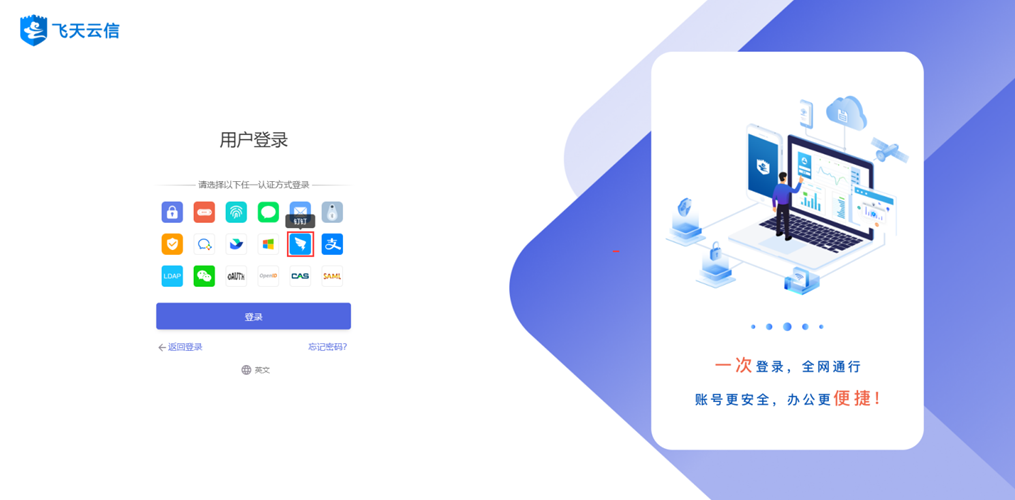配置过程
1. 钉钉开发者后台创建应用
1.1 登录钉钉 开发者后台;
1.2 点击【应用开发】-【企业内部开发】后,点击【创建应用】按钮。
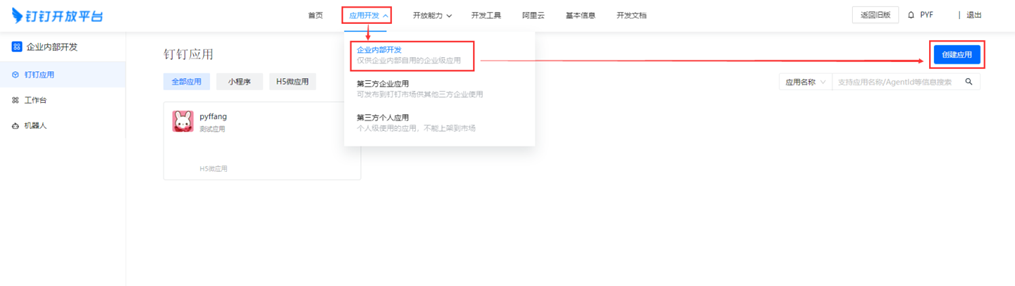
在弹出的表单中,应用类型选择“H5微应用”,再输入应用名称和应用描述,并上传应用 Logo后,点击【确认创建】即可创建成功。
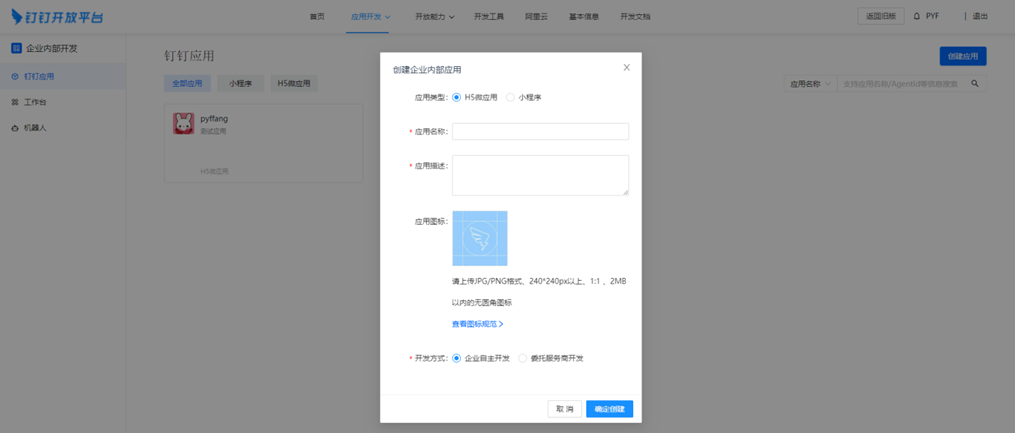
1.3 创建成功后,在【应用信息】处,记下AppKey和AppSecret。
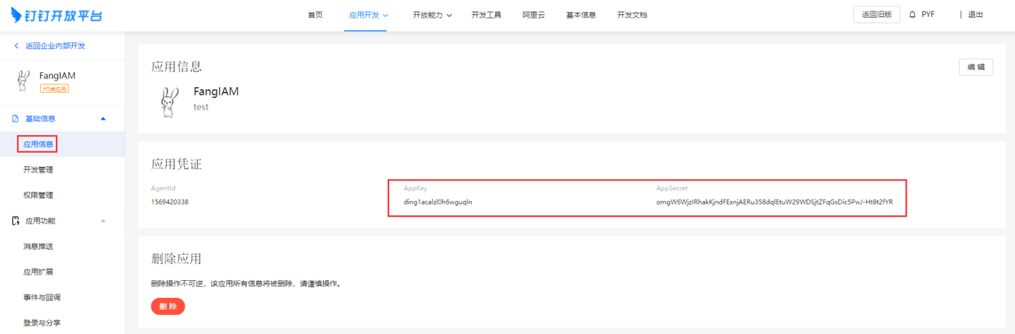
1.4 点击【应用功能】-【登录与分享】,在【接入登录】处,填写“回调域名”。回调域名在IDaaS平台添加钉钉认证源时获取。
2. IDaaS平台添加并启用钉钉认证源
2.1 用管理员账号登录飞天云信IDaaS管理平台。
2.2 点击【认证管理】-【认证源管理】-【添加认证源】,选择“钉钉登录”,按要求填入信息后,点击【添加】按钮,即可在认证源列表查看新添加的认证源。
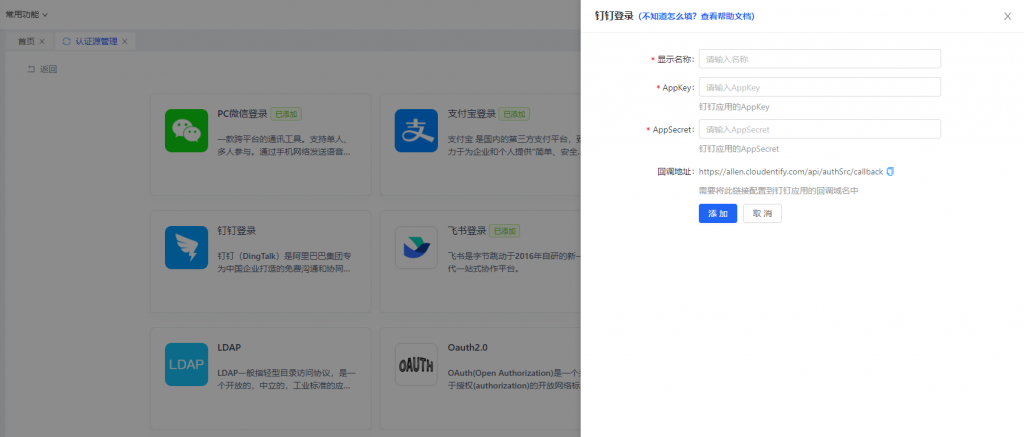
字段说明:
| 字段 | 字段说明 |
| 显示名称 | 通常填写为钉钉扫码登录,也可自定义。 |
| APP ID | 钉钉应用的AppKey,在【应用开发】-【钉钉应用】的【应用信息】处获取。 |
| App Secret | 钉钉应用的AppSecret,在【应用开发】-【钉钉应用】的【应用信息】处获取。 |
| 回调地址 | 需要将此链接配置到钉钉应用的回调域名中。 |
2.3 开启钉钉登录:在【认证管理】–【自适应认证】–【策略管理】下的规则中增加「钉钉」认证方式。
3. 钉钉扫码登录
登录用户门户,可以在登录页面看到钉钉登录方式,点击后弹出钉钉二维码,扫码后即可登录门户。
提示:第一次扫码登录的时候,需要与用户进行绑定。绑定成功之后,再次扫码登录,即可直接登录成功。